ネットワークの名前は何ですか? パスワードは何ですか? あなたはそれをどのように書きますか? あなたが過去XNUMX年半の間地球に住んでいたならば、あなたはそれらの同じ質問を数え切れないほど聞いて、尋ねたことがあるでしょう。 彼らがあなたに尋ねるとき、あなたはおそらく答えを覚えているか、あるいはあなたはこの正確な状況のためにそれらをカードに書いているでしょう。 しかし、Wi-Fiを共有するための迅速で簡単な方法があります Android 10、そして最も良いことはそれがあなたがどんな詳細も覚えている必要がないということです。
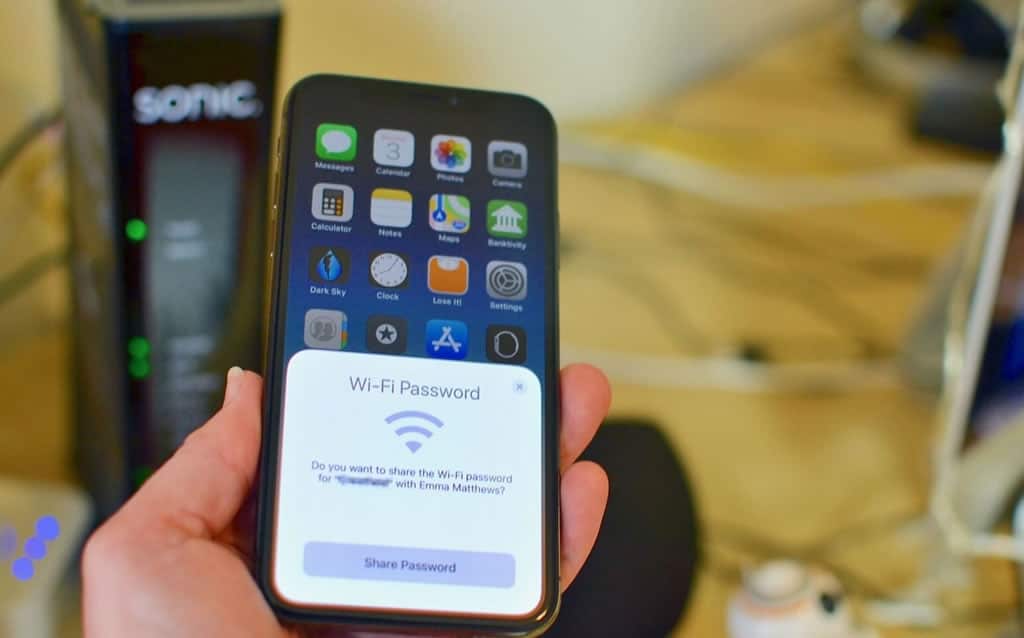
Googleは、携帯電話の画面にタッチで表示できるQRコードを生成するクイックショートカットオプションを追加しました。これにより、訪問者はデバイスのコードをスキャンして、すぐにネットワークに接続できます。
QRコードを生成するには、Android 10以降を搭載した携帯電話が必要ですが、この機能の優れた点は、古いバージョンのAndroidを搭載した携帯電話であれ、 iPhone、QRコードをスキャンしてネットワークに参加できます。
Wi-Fiネットワーク用のQRコードを作成する方法
このガイドでは、Pixel 4を使用しています。 Android 10を搭載した携帯電話をお持ちで、これを試してみたい場合は、次のようにします。
- 通知画面をプルダウンしてWi-Fiアイコンを長押しするか、 設定>ネットワークとインターネット> Wifi .
- 詳細を共有するネットワークをタップします。現在接続しているネットワークの上部にある可能性が高いです。
- をタップ シェアする オプション、QRコードアイコンがあります。
- 顔または指紋のスキャン、またはPINまたはパターンを使用していることを確認する必要がある場合があります。その場合、スマートフォンの画面にQRコードと以下のパスワードが表示されます。
メーカーバージョンの一部の携帯電話にも同様の機能があります( サムスン ギャラクシーS10)。 通知画面を開き、wifiアイコンを長押しし、共有するネットワークをタップするだけで、ページの上部にQRコードが表示されます。
QRコードをスキャンしてWi-Fiネットワークに参加する方法
すべての携帯電話がネットワーク構成用のQRコードを生成できるわけではありませんが、ほとんどすべての携帯電話がQRコードを読み取ることができます。 ほとんどのAndroid携帯電話とiPhoneのカメラアプリにQRリーダーが組み込まれています iOS 11以降。 ここでは、その使用方法と、機能しない場合の対処方法を示します。
- カメラアプリケーションを開き、QRコードの上に数秒間動かさずにスマートフォンを持ちます。
- 参加しようとしているネットワークの名前を含むリンクまたはポップアップ通知が画面に表示され、タップするだけでそのWi-Fiネットワークにサインインできます。
Androidフォンでは機能しないが、バージョン10を使用している場合は、次を試してください。
- 通知画面を開いてWi-Fiアイコンを長押しするか、 設定>ネットワークとインターネット> Wifi .
- リストの下部に、次のオプションが表示されます ネットワークを追加 右側に青いQRコードアイコンが表示されます。 それに触れて、スキャナーを調整します。
それが機能せず、古いバージョンのAndroidを搭載したスマートフォンを使用している場合は、次のことを試してください。






